- Desactivar el código de acceso en el iPhone también desactivará la función Touch ID y Face ID de tu dispositivo iOS.
- La forma más sencilla y tradicional de desactivar el código de acceso en el iPhone es acceder a la sección "Código de acceso" en el menú de configuración inherente al iPhone.
- El acceso sin restricciones volverá vulnerable al iPhone y sus datos. Cualquier persona que tenga el dispositivo en sus manos puede revisarlo.
Aunque tener un código de acceso es importante, hay situaciones en las que el propietario de Apple quiere desactivar el código de acceso en el iPhone. Por ejemplo, si tu hermano usa tu teléfono para ver vídeos, o si tu colega quiere acceder a algunos archivos. ¡Estás en una fiesta y el DJ (¡probablemente, un amigo tuyo!?) quiere seleccionar canciones de tu lista de reproducción!
Yo era un ex representante de servicio al cliente de Apple que ayudé a diversos clientes durante un período de 5 años. Y muy a menudo, solía recibir preguntas sobre cómo desactivar el código de acceso del iPhone y cómo volverlo a activar. Estoy aquí para enseñarte cómo desactivar el código de acceso, crear un nuevo código de acceso si es necesario, algunos métodos alternativos sin código de acceso y sugerencias para la seguridad de los datos cuando el código de acceso está desactivado. Créeme, no es necesario ser un experto en tecnología para entender estos sencillos pasos.
Razón para descubrirlo.
Parte 1: Por qué desactivar el código de acceso en el iPhone
Cuando comencé mi carrera como representante de servicio al cliente, recibí una llamada en la que la cliente no quería un código de acceso porque sentía que le estaba ocultando secretos a su esposo. Y luego, un joven dijo que su madre estaba leyendo un libro en el iPhone y lo estaba "molestado" para que volviera a escribir el código de acceso.
La mayoría de los usuarios quieren eliminar ese obstáculo del código de acceso - ya sea porque no se recomienda compartirlo o porque resulta incómodo tener que volver a escribirlo. Pero es importante tener en cuenta el hecho de que desactivar el código de acceso en el iPhone también desactivará la función Touch ID y Face ID de tu dispositivo iOS. ¡Otra desventaja aquí es que los detalles de tus tarjetas de Apple Pay desaparecerán en un instante! ¿Y por qué es eso? Apple está diseñado para mantener tus datos seguros.
Si estás dispuesto a eso, te guiaré con el mejor conocimiento que he adquirido durante mi tiempo con Apple.
Parte 2: Métodos para desactivar el código de acceso en el iPhone
Hay dos situaciones que pueden surgir cuando nos preguntamos sobre cómo desactivar el código de acceso. Explicaré ambos casos para ayudar a un público más amplio.
Situación 1: Cuando conoces el código de acceso
Si usas un iPhone X o una versión posterior
Pasos:
- Abre la Configuración en tu iPhone y desplázate hacia abajo hasta encontrar el menú Código de acceso.
- En las versiones más nuevas de iOS, busca la opción Face ID y código de acceso.
- El teléfono te pedirá tu código de acceso actual: ingrésalo y luego selecciona Desactivar código de acceso.
- Aparecerá una pequeña ventana de diálogo para obtener una confirmación final sobre la acción. Haz clic en Desactivar.
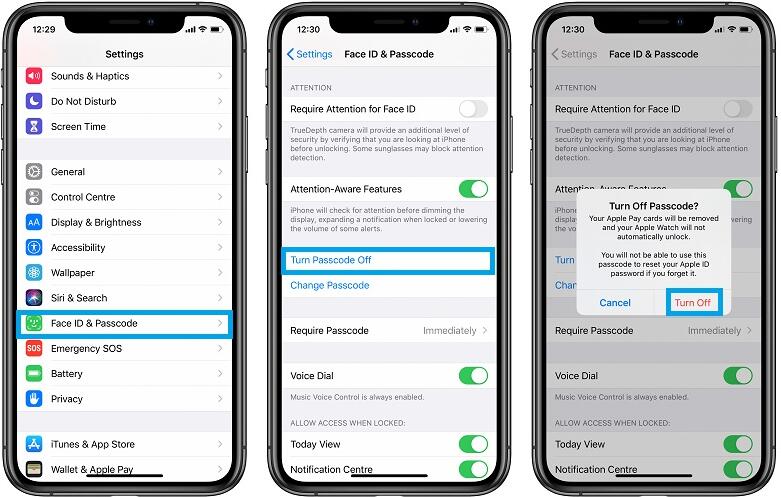
Desactivar tu código de acceso en Configuración
Si utilizas iPhones más antiguos
Pasos:
- Ve a Configuración y encuentra el menú Código de acceso.
- Elige Touch ID y código de acceso en este caso.
- De la misma manera que antes, ingresarás el código de acceso actual y desactivarás el código de acceso.
- Por último, confirma Desactivar cuando aparezca la ventana de diálogo.
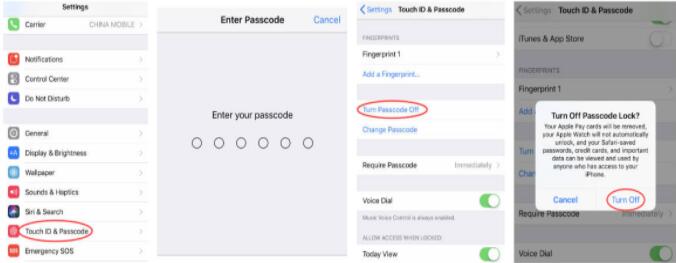
Desactivar tu código de acceso en Configuración
Tan sencillo como eso, si alguna vez tienes la sensación de querer volver a tener tu código de acceso, puedes consultar aquí.
Personalmente (mis colegas y yo) solíamos optar por otros enfoques alternativos en la oficina de Apple: usar Touch ID, Face ID y Bloqueo Automático. Estas son formas más fáciles de proteger los datos sin la tediosa escritura del código.
Alternativa 1: Touch/Face ID
- Abre Configuración > Touch ID y código de acceso > Ingresa el código de acceso para autorización y agrega tu huella dactilar.
- O puedes elegir Face ID y código de acceso en la configuración y seleccionar Configurar Face ID, las indicaciones de iOS te guiarán para continuar.
Alternativa 2: Bloqueo automático
Siempre recomendaba a las personas que cambien el tiempo de Bloqueo Automático cuando planean prestar su teléfono a alguien durante un breve período.
- En Configuración, elige Pantalla y brillo y luego Bloquear automáticamente.
- Establece la duración después de la cual tu teléfono se bloqueará automáticamente, para reducir la cantidad de veces que se requiere introducir el código de acceso.
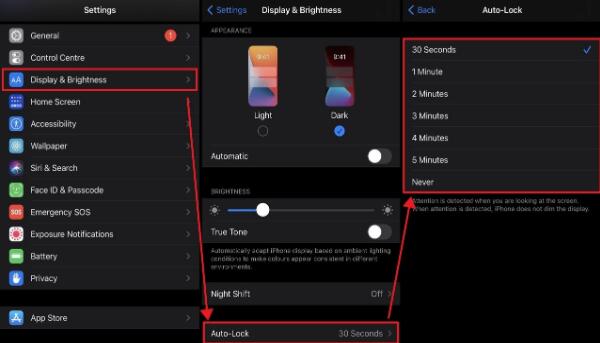
Establecer la duración del bloqueo automático en el iPhone
Ahora, llegamos a una situación interesante. La pregunta del millón que la gente a menudo me hacía durante mi tiempo con Apple era: ¿Y si no recuerdo el código de acceso? Daré la respuesta a eso en la próxima situación.
Situación 2: Cuando no conoces el código de tu dispositivo
Cuando conoces el código, es fácil apagarlo, pero ¿qué debemos hacer cuando simplemente olvidamos el código y no podemos recordarlo? No te preocupes, ¡lo tengo todo resuelto para ti! A pesar de ser un ex empleado de Apple, tuve dificultades para pasar por el largo proceso de eliminar códigos olvidados. Me puedo imaginar lo frustrante que puede ser para un lego elegir la forma tradicional de apagar el código de iPhone. Mis superiores me sugirieron que buscara una herramienta alternativa y fue entonces, después de revisar muchas opciones, que me obsesioné con Mobitrix Lockaway. No confíes en mí cuando digo que es el más fácil de usar, pruébalo tú mismo.
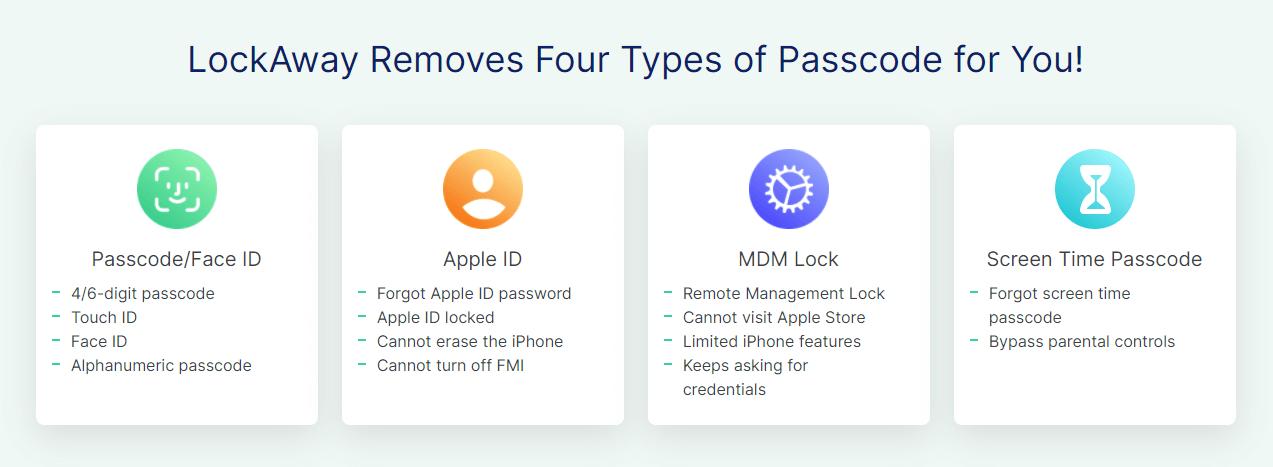
4 Funciones de Mobitrix Lockaway
Método 1: Mobitrix Lockaway: la mejor solución para apagar el código de iPhone
iPhone es de tal manera que nadie puede acceder a los datos si el código no está disponible. Tengo mis razones para mantenerlo de esa manera (la seguridad primero). Ya sea bloqueo de pantalla, código olvidado, pantalla rota o intentos incorrectos de ingresar el código, ¡el dispositivo se bloqueará por completo!
He estudiado varias herramientas que presumen de desbloquear el iPhone bloqueado. Sí, terminan teniendo éxito. Sin embargo, Mobitrix Lockaway es la única herramienta descargable que no compromete los datos del usuario y muestra un 100% de eficiencia.
En resumen, he explicado algunas ventajas de usar Mobitrix Lockaway antes de comenzar el proceso.
- No es necesario iTunes
- Fácil de usar
- Solo se tarda 20 minutos en apagar el código
- Protección de la privacidad y tasa de éxito del 100%
- Ofrece soporte completo para iPhone 5s-15 y iOS 13/14/15/16/17 y versiones posteriores.
Pasos:
- Descarga y abre Mobitrix Lockaway
- Elige Desbloquear código de pantalla desde el Menú principal
- Comienza el proceso de eliminación

Utiliza Mobitrix Lockaway para desbloquear el código de pantalla

Mobitrix Lockaway: haz clic en "Comenzar" para quitar el código
Muchos internautas argumentarán que Mobitrix Loackway es una herramienta de terceros profesional de pago, pero créeme cuando digo que es muy sencillo de usar. Personalmente, como representante de servicio al cliente capacitado, incluso he utilizado iTunes para eliminar el código, pero es un método bastante complejo. Es posible que encuentres problemas como códigos de error, fallas en la restauración, consumo de tiempo y es posible que no tengas éxito. Por lo tanto, al comparar ambas opciones, definitivamente elegiré Mobitrix Lockaway.
Método 2: Utiliza iTunes para apagar el código
A continuación, se presenta una guía paso a paso que explica cómo iTunes ayuda a apagar el código. Sin embargo, el proceso es complicado y largo. Tendrás que dedicar tiempo a descubrir los pasos. Si tienes tiempo y no tienes prisa por usar el teléfono, puedes intentarlo.
Pasos:
- Conecta el iPhone a la computadora mediante un cable USB e inicia sesión en la cuenta de iTunes.
- iTunes sincronizará automáticamente el iPhone, y si no lo hace, simplemente Haz clic en Ver > Mostrar barra lateral > iPhone.
- Una vez que el iPhone se haya sincronizado, haz clic en > Dispositivo > Resumen > Restaurar iPhone.
- Haz clic en Restaurar iPhone utilizando los archivos de copia de seguridad de iTunes. Ahora podrás restablecer fácilmente el código e incluso deshabilitarlo en tu teléfono.

Utiliza iTunes para apagar el código
Si recuerdas la contraseña de tu Apple ID pero no puedes sincronizar con iTunes, sigue estos pasos:
Pasos:
- Conecta tu iPhone a la computadora.
- Ahora, pon tu iPhone en modo de recuperación.
- Para iPhone 8 o posterior: Presiona y suelta rápidamente el botón de volumen arriba, luego el botón de volumen abajo. Luego, mantén presionado el botón lateral hasta que llegues a la pantalla " Conectar a iTunes ".
- Para iPhone 7, iPhone 7 Plus: Mantén presionados simultáneamente los botones lateral y de volumen abajo hasta que llegues a la pantalla de modo de recuperación.
- Para iPhone 6s o anteriores: Sigue presionando al mismo tiempo los botones lateral e inicio hasta que llegues a la pantalla de modo de recuperación.
- Haz clic en restaurar, y tomará alrededor de media hora para que se descargue en tu iPhone.
- Solo sigue los pasos mencionados en la parte 1 y desactiva el código de acceso en tu iPhone.
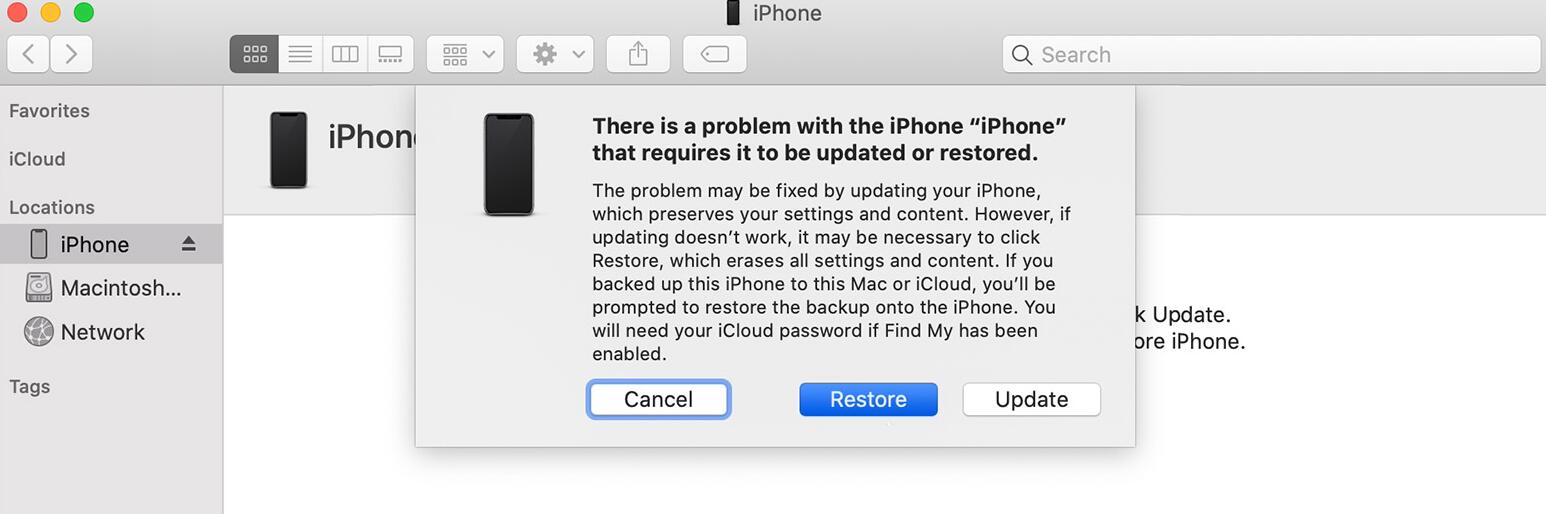
La función de restauración de iTunes
Cuando sigues los pasos para desactivar el código de acceso del iPhone, los datos se vuelven fácilmente accesibles y tiendes a exponerlos también. Por lo tanto, para mantenerlos seguros y protegidos, he compartido algunos consejos adicionales en la siguiente sección.
Bonificaciones
Bonificación 1:
Mi sugerencia sería cerrar la sesión de la cuenta de iCloud y preservar tu privacidad y propiedades. Todas las funciones relacionadas con el Apple ID se restringirán cuando alguien cierre sesión en la cuenta. Nadie podrá descargar ni comprar aplicaciones ni realizar ningún pago en tu dispositivo. Sin embargo, también se desactivará la función Buscar mi iPhone y dejará de sincronizar tus datos personales, fotos, aplicaciones, etc., y desvinculará otros dispositivos, lo cual podría resultar incómodo.
Bonificación 2:
Esto es algo que he recomendado a cientos de personas. Se recomienda encarecidamente en todo momento cuando desactivamos el código de acceso. Permitimos que las aplicaciones y funciones integradas restrinjan el uso de ciertas aplicaciones o las oculten de nuestra pantalla.
Pasos:
- En Ajustes, es posible cambiar el tiempo de pantalla y ajustar la Privacidad de Contenido y Restricciones.
- Luego elige las aplicaciones que deseas permitir y ajusta el tiempo de pantalla.
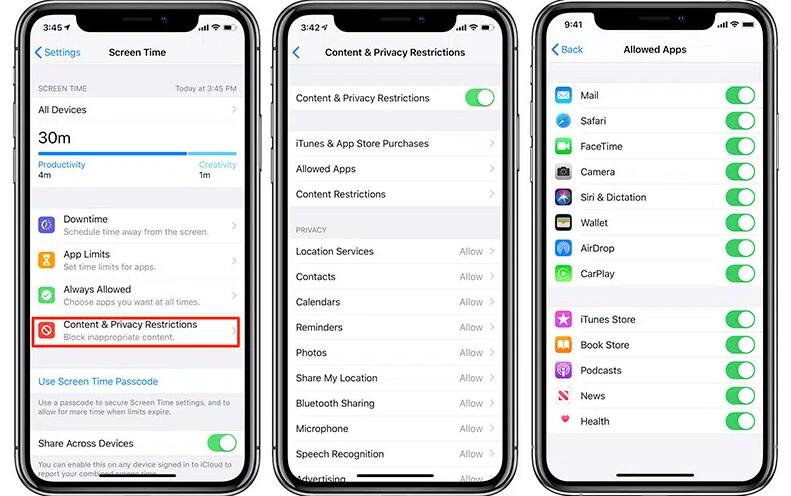
Ajustar la privacidad de contenido y restricciones.
En mis 5 años de experiencia, he resuelto muchos problemas en los que las personas querían desactivar el código de acceso del iPhone. Y ninguno de ellos volvió con quejas adicionales. Lo único que debes tener en cuenta es seguir las instrucciones que he compartido contigo, queridos usuarios. Mobitrix Lockaway - Desbloqueo del código de acceso del iPhone será mi gran triunfo que seguramente traerá los mejores resultados. Es una solución rápida para las personas que no quieren perder mucho tiempo con el enfoque tradicional.
Cuando planifiques desactivar el código de acceso del iPhone, recuerda las repercusiones, la ruta correcta y toma precauciones para mantener la seguridad de los datos. ¡Estos pequeños trucos del mundo de iOS marcarán la diferencia! ¡Puedes agradecerme más tarde!

